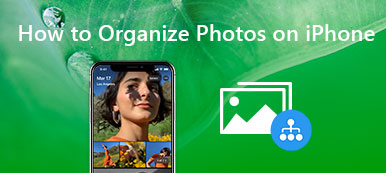¿Alguna vez ha encontrado que faltan muchas fotos en su biblioteca de Lightroom Classic? Cuando obtienes el Faltan fotos de Lightroom problema, la carpeta de fotos en Lightroom tendrá un signo de interrogación o la miniatura de la foto tendrá un signo de exclamación. ¿Por qué faltan fotos en Lightroom Classic??

Significa que sus carpetas o fotos están desconectadas de Lightroom si ve estos símbolos en ellas. El signo de interrogación indica que Lightroom no puede localizar el archivo de imagen original. De hecho, hay varias razones que conducirán a Faltan fotos de Lightroom. Aquí, en esta publicación, le mostraremos cómo volver a conectarse y encontrar fotos faltantes en Lightroom.
- Parte 1. Por qué faltan fotos en Lightroom
- Parte 2. Cómo encontrar fotos que faltan en Lightroom
- Parte 3. Cómo recuperar fotos perdidas en Lightroom
- Parte 4. Preguntas frecuentes de las fotos faltantes de Lightroom
Parte 1. Por qué faltan fotos en Lightroom
Antes de que le mostremos cómo volver a conectarse y encontrar las fotos que faltan en Lightroom Classic, nos gustaría hablar sobre las razones por las que Lightroom faltan fotos primero.
Debe conocer la relación entre las fotografías administradas por Lightroom y el archivo de catálogo de Lightroom. Una vez que conozca esta relación, podrá evitar fácilmente el problema de las fotos perdidas de Lightroom.
Cuando usa Finder (macOS) o Explorer (Windows) para eliminar, mover o cambiar el nombre de las fotos o carpetas, es más probable que se enfrente al problema de las fotos faltantes de Lightroom. Además, si la unidad externa o de red que contiene las fotos está desconectada, o la letra de la unidad, el punto de montaje ha cambiado en la computadora, verá el problema.

Las fotos que faltan en Lightroom se deben a que el vínculo entre los archivos y el catálogo de Lightroom Classic se rompe. Lightroom Classic mostrará un icono Falta una foto en las celdas de la imagen en la vista de cuadrícula y la tira de diapositivas cuando un catálogo no pueda encontrar una foto.
Entonces, es necesario fotos de respaldo Para evitar cualquier pérdida de datos.
Parte 2. Cómo encontrar fotos que faltan en Lightroom
De hecho, es bastante fácil volver a conectar y encontrar las fotos que faltan en Lightroom Classic o Lightroom 5. Cuando una carpeta presente en el panel Carpetas de Lightroom tiene un icono de signo de interrogación, puede seguir la siguiente guía para encontrar las fotos que faltan en Lightroom y restaurar los vínculos a el catalogo.
Paso 1Haz clic derecho en la carpeta o foto que tiene un icono de signo de interrogación. En el menú desplegable, elija el Buscar carpeta que falta .
Paso 2 Ahora puede ir a la ruta del archivo y hacer clic en Elige para encontrar las fotos faltantes de Lightroom con facilidad.
Cómo encontrar fotos faltantes cercanas en Lightroom
Si aparece un icono de signo de exclamación en su foto presente en la Vista de cuadrícula de Lightroom Classic, puede seguir los pasos a continuación para buscar fotos cercanas que faltan en Lightroom.
Paso 1 Primero, puede hacer clic en el icono de signo de exclamación en la miniatura de la foto de Lightroom. Ahora anote el nombre de la última ubicación conocida del cuadro de diálogo.
Paso 2 Prensa Windows en su teclado y luego ingrese el nombre de la foto que falta en la barra de tareas. prensa Participar para buscarlo.
Paso 3 Recuerde su ubicación actual y luego haga clic en Localiza botón en el Confirmar caja de diálogo.

Paso 4 Ahora puede ir a la ruta del archivo y luego elegir el Seleccione opción. Marque la casilla antes de Encuentra fotos cercanas que faltan para localizar las fotos cercanas que faltan en Lightroom.

Parte 3. Cómo recuperar fotos perdidas en Lightroom
Si perdió algunas fotos de Lightroom por otras razones, puede confiar en el poderoso Recuperación de datos para recuperarlos. Tiene la capacidad de recuperar todo tipo de archivos, incluidas imágenes, videos, correos electrónicos, documentos, audios y más.

4,000,000+ Descargas
Manera de un clic para encontrar y recuperar las fotos faltantes de Lightroom.
Recupere varios tipos de datos, incluidas fotos, videos, documentos y más.
Restaure los datos perdidos de PC, Mac, papelera de reciclaje, disco duro, unidad flash, tarjeta de memoria, etc.
Admita cualquier pérdida de datos causada por eliminación por error, daño del disco duro y ataque de virus.
Paso 1 Haga doble clic en el botón de descarga para instalar y ejecutar gratis este software de recuperación de datos en su computadora.
Paso 2 Teniendo en cuenta que desea buscar y recuperar las fotos faltantes de Lightroom, aquí puede elegir el Imagen solo opción y luego elija el disco duro específico para la recuperación.

Paso 3 Haga clic en el Escanear para iniciar un escaneo rápido en la ubicación seleccionada. Esta herramienta de recuperación de fotos de Lightroom también ofrece una función de escaneo profundo.

Paso 4 Todos los archivos del disco duro se ordenarán por tipo cuando finalice el escaneo. Puede confiar en el Filtrar función localizar rápidamente las fotos faltantes de Lightroom.

Paso 5 Elija todos los archivos de Lightroom que desea recuperar y luego haga clic en Recuperar botón para recuperar fotos perdidas en tu ordenador.
Parte 4. Preguntas frecuentes de las fotos faltantes de Lightroom
Pregunta 1. ¿Cómo cambio la ubicación de mis fotos en Lightroom?
Para cambiar la ubicación de las fotos de Lightroom, puede ir al panel Carpetas, hacer clic con el botón derecho en la carpeta superior en la que desea cambiar su ubicación y luego elegir la opción de cambio de ubicación para seleccionar una nueva unidad para estas fotos.
Pregunta 2. ¿Cuánto cuesta Lightroom?
Puede comprar Lightroom Classic como parte del plan de fotografía de Creative Cloud. Comienza en US $ 9.99 / mes.
Pregunta 3. ¿Existe una versión gratuita de Lightroom?
Lightroom ofrece la aplicación móvil para usuarios de iOS y Android para capturar, organizar y compartir fotos de forma gratuita. Puede utilizar Lightroom gratis en su dispositivo portátil sin una suscripción a Adobe Creative Cloud. La versión para computadora solo le ofrece una prueba gratuita de 7 días.
Conclusión
Hemos hablado principalmente sobre el Faltan fotos de Lightroom en esta publicación. Puede confiar en los métodos anteriores para encontrar las fotos que faltan en Lightroom con facilidad. Puede dejarnos un mensaje si aún tiene alguna pregunta sobre Lightroom o el problema de las fotos faltantes de Lightroom.



 iPhone Data Recovery
iPhone Data Recovery Recuperación del sistema de iOS
Recuperación del sistema de iOS Respaldo y restauración de datos de iOS
Respaldo y restauración de datos de iOS Grabadora de pantalla iOS
Grabadora de pantalla iOS MobieTrans
MobieTrans Transferencia de iPhone
Transferencia de iPhone borrador de iPhone
borrador de iPhone Transferencia de WhatsApp
Transferencia de WhatsApp Desbloqueador de iOS
Desbloqueador de iOS Convertidor HEIC gratuito
Convertidor HEIC gratuito Cambiador de ubicación de iPhone
Cambiador de ubicación de iPhone Recuperación de Android
Recuperación de Android Extracción de datos de Android rotos
Extracción de datos de Android rotos Respaldo y restauración de datos de Android
Respaldo y restauración de datos de Android Transferencia de teléfono
Transferencia de teléfono Recuperación de datos
Recuperación de datos Blu-ray
Blu-ray Mac Cleaner
Mac Cleaner DVD Creator
DVD Creator PDF Converter Ultimate
PDF Converter Ultimate Restablecer contraseña de Windows
Restablecer contraseña de Windows Espejo del teléfono
Espejo del teléfono Video Converter Ultimate
Video Converter Ultimate Editor de vídeo
Editor de vídeo Grabador de pantalla
Grabador de pantalla PPT to Video Converter
PPT to Video Converter slideshow Maker
slideshow Maker Video Converter gratuito
Video Converter gratuito Grabador de pantalla gratis
Grabador de pantalla gratis Convertidor HEIC gratuito
Convertidor HEIC gratuito Compresor de video gratis
Compresor de video gratis Compresor de PDF gratis
Compresor de PDF gratis Free Audio Converter
Free Audio Converter Grabador de audio gratuito
Grabador de audio gratuito Video Joiner gratuito
Video Joiner gratuito Compresor de imagen libre
Compresor de imagen libre Borrador de fondo gratis
Borrador de fondo gratis Mejorador de imagen gratuito
Mejorador de imagen gratuito Eliminador de marcas de agua gratis
Eliminador de marcas de agua gratis bloqueo de pantalla del iPhone
bloqueo de pantalla del iPhone Puzzle Game Cube
Puzzle Game Cube